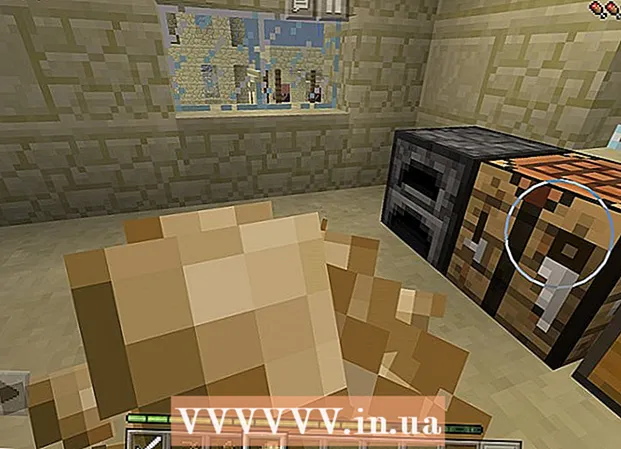Forfatter:
Virginia Floyd
Oprettelsesdato:
12 August 2021
Opdateringsdato:
1 Juli 2024

Indhold
Denne artikel viser dig, hvordan du logger ud af din Gmail -konto. Du kan gøre dette på Gmail -webstedet og Gmail -appen til iPhone og iPad. På en Android -enhed kan du kun logge ud af en Gmail -konto, hvis den konto ikke blev brugt til at konfigurere enheden. For at slette den konto, som enheden blev konfigureret til, skal du dog foretage en fabriksnulstilling.
Trin
Metode 1 af 3: På computeren
 1 Åbn din Gmail -indbakke. Gå til https://www.gmail.com/. Din Gmail -indbakke åbnes.
1 Åbn din Gmail -indbakke. Gå til https://www.gmail.com/. Din Gmail -indbakke åbnes.  2 Klik på dit profilikon. Det ligner en cirkel og er i øverste højre side af siden. En rullemenu åbnes.
2 Klik på dit profilikon. Det ligner en cirkel og er i øverste højre side af siden. En rullemenu åbnes. - Hvis du ikke har et profilbillede, vises dette ikon som det første bogstav i dit navn på en farvet baggrund.
 3 Klik på Gå ud. Det er i nederste højre hjørne af rullemenuen. Dette logger ud af din Gmail -konto (og alle andre Gmail -konti på din computer) og går til siden Vælg en konto.
3 Klik på Gå ud. Det er i nederste højre hjørne af rullemenuen. Dette logger ud af din Gmail -konto (og alle andre Gmail -konti på din computer) og går til siden Vælg en konto.  4 Klik på Slet. Dette link er nederst på siden.
4 Klik på Slet. Dette link er nederst på siden.  5 Klik på x ved siden af kontoen. Denne knap vises ved siden af den konto, du vil fjerne fra din browsers liste over gemte konti.
5 Klik på x ved siden af kontoen. Denne knap vises ved siden af den konto, du vil fjerne fra din browsers liste over gemte konti.  6 Klik på Ja, sletnår du bliver bedt om det. Dette fjerner kontoen fra listen over gemte konti i din browser. For at logge ind på Gmail igen skal du indtaste din e -mail -adresse og adgangskode.
6 Klik på Ja, sletnår du bliver bedt om det. Dette fjerner kontoen fra listen over gemte konti i din browser. For at logge ind på Gmail igen skal du indtaste din e -mail -adresse og adgangskode.
Metode 2 af 3: På iPhone
 1 Åbn Gmail -appen. Dens ikon ligner et rødt bogstav "M" på en hvid baggrund. Din postkasse åbnes.
1 Åbn Gmail -appen. Dens ikon ligner et rødt bogstav "M" på en hvid baggrund. Din postkasse åbnes.  2 Klik på ☰. Det er i øverste venstre hjørne af skærmen. En pop op-menu åbnes.
2 Klik på ☰. Det er i øverste venstre hjørne af skærmen. En pop op-menu åbnes.  3 Klik på ikonet
3 Klik på ikonet  . Det er over øverste højre hjørne af indbakken i menuen. En rullemenu åbnes.
. Det er over øverste højre hjørne af indbakken i menuen. En rullemenu åbnes.  4 Klik på Kontostyring. Du finder denne mulighed under den sidste konto i menuen.
4 Klik på Kontostyring. Du finder denne mulighed under den sidste konto i menuen.  5 Klik på Lave om. Det er i øverste højre hjørne af skærmen.
5 Klik på Lave om. Det er i øverste højre hjørne af skærmen.  6 Klik på Slet. Du finder denne knap ved siden af den konto, du vil logge ud af.
6 Klik på Slet. Du finder denne knap ved siden af den konto, du vil logge ud af.  7 Klik på Sletnår du bliver bedt om det. Dette vil slette din konto og vende tilbage til den tidligere loggede konto (hvis nogen) eller til kontoens login -skærm.
7 Klik på Sletnår du bliver bedt om det. Dette vil slette din konto og vende tilbage til den tidligere loggede konto (hvis nogen) eller til kontoens login -skærm.  8 Klik på Parat. Det er i øverste venstre hjørne af skærmen. Din konto er blevet fjernet fra Gmail -appen.
8 Klik på Parat. Det er i øverste venstre hjørne af skærmen. Din konto er blevet fjernet fra Gmail -appen.
Metode 3 af 3: På en Android -enhed
 1 Åbn appen Indstillinger
1 Åbn appen Indstillinger  . Klik på tandhjulsikonet eller flere skydere på startskærmen eller i appskuffen.
. Klik på tandhjulsikonet eller flere skydere på startskærmen eller i appskuffen.  2 Gå til sektionen "Konti". Du finder det øverst på skærmen.
2 Gå til sektionen "Konti". Du finder det øverst på skærmen. - På din Samsung Galaxy -telefon skal du muligvis trykke på Konti.
 3 Klik på Google. Afsnittet Google -konti åbnes.
3 Klik på Google. Afsnittet Google -konti åbnes.  4 Vælg en konto. Klik på den konto, du vil logge ud af.
4 Vælg en konto. Klik på den konto, du vil logge ud af. - Du kan ikke logge ud af den Google -konto, der blev brugt til at konfigurere din Android -enhed.
 5 Klik på ikonet ⋮. Det er i øverste højre hjørne af skærmen. En rullemenu åbnes.
5 Klik på ikonet ⋮. Det er i øverste højre hjørne af skærmen. En rullemenu åbnes.  6 Klik på Slet din konto. Dette sletter Google -kontoen fra Android -enheden og fra alle apps, der bruger den, herunder Gmail.
6 Klik på Slet din konto. Dette sletter Google -kontoen fra Android -enheden og fra alle apps, der bruger den, herunder Gmail.